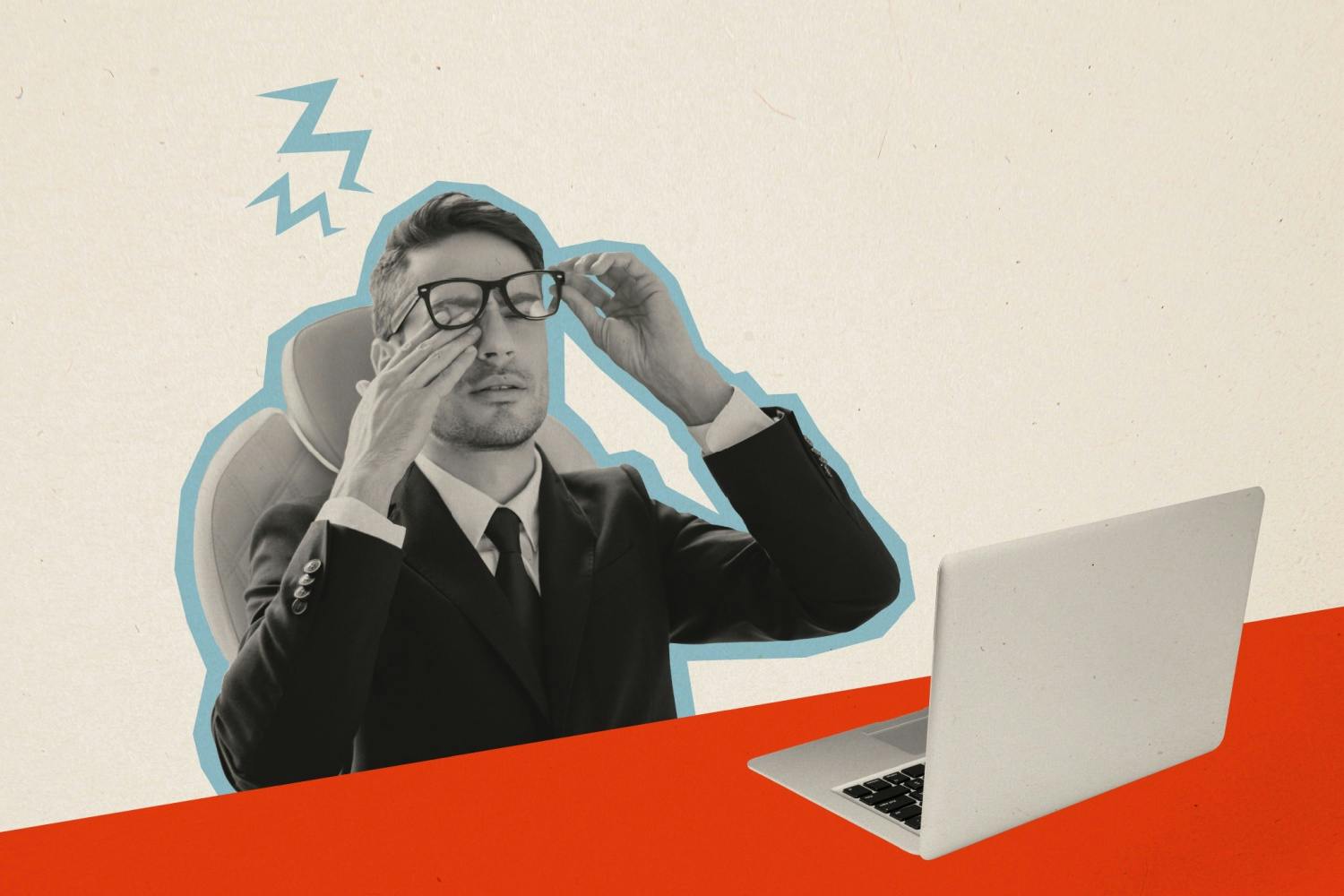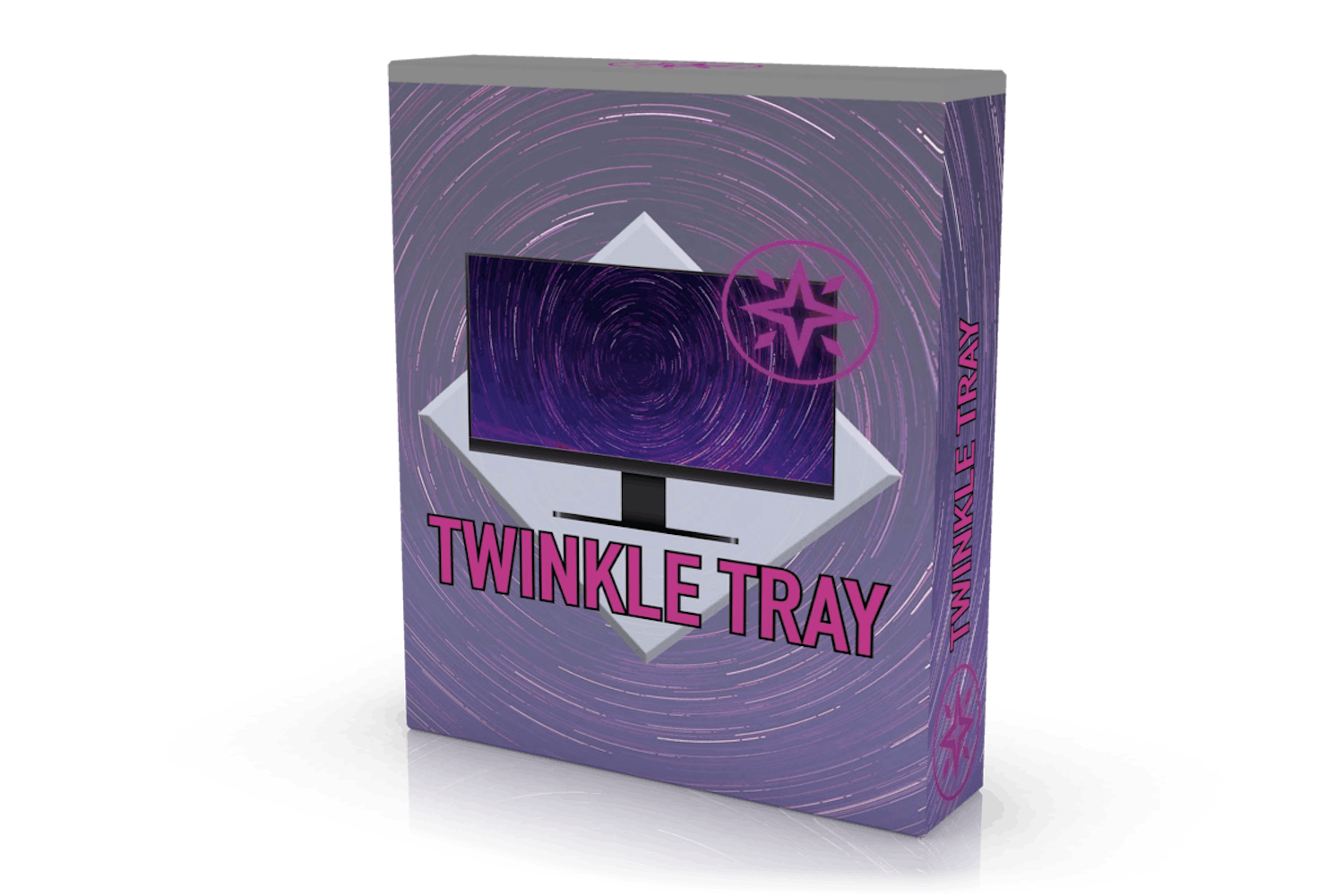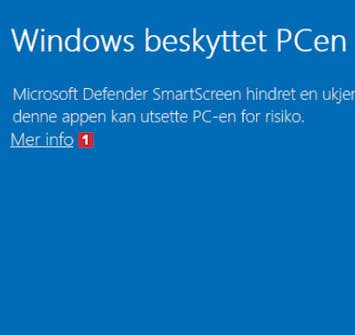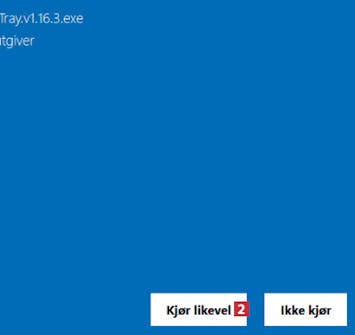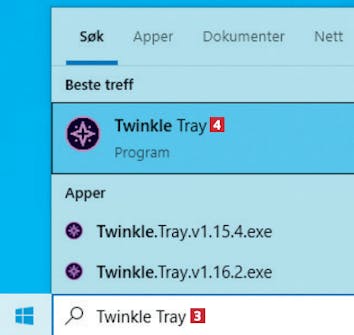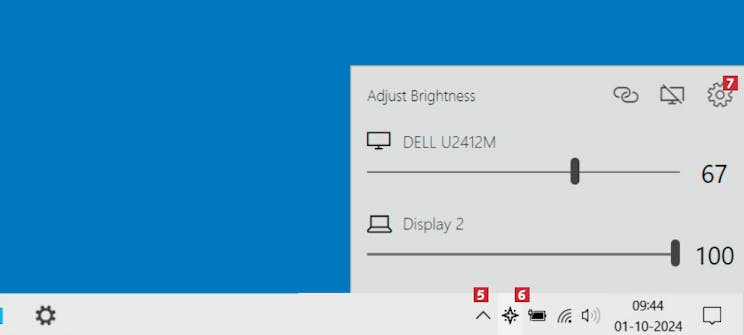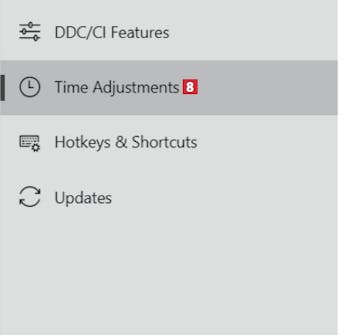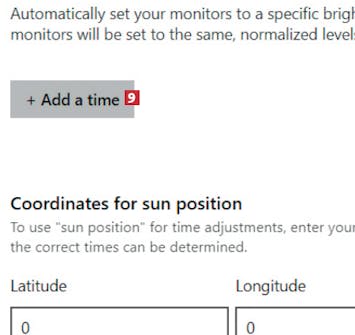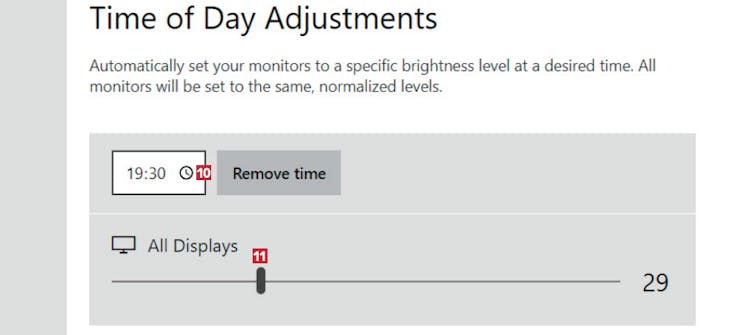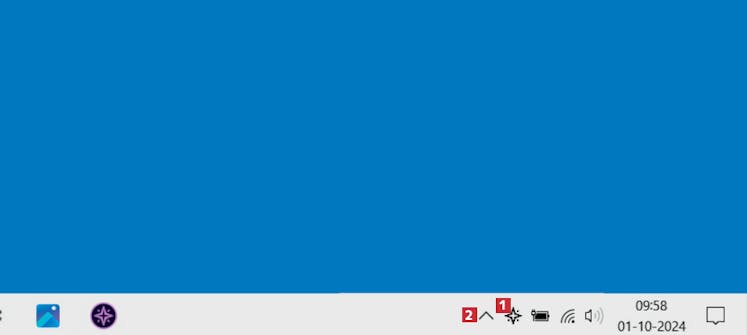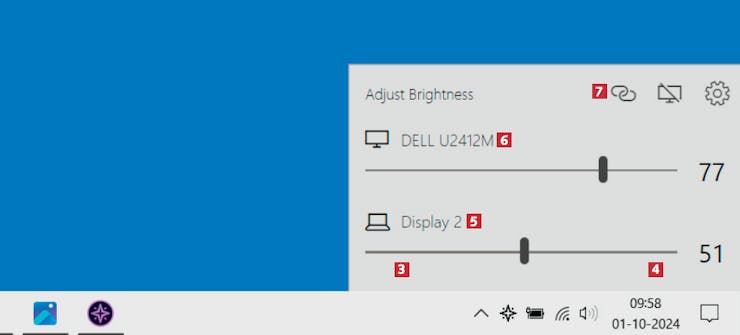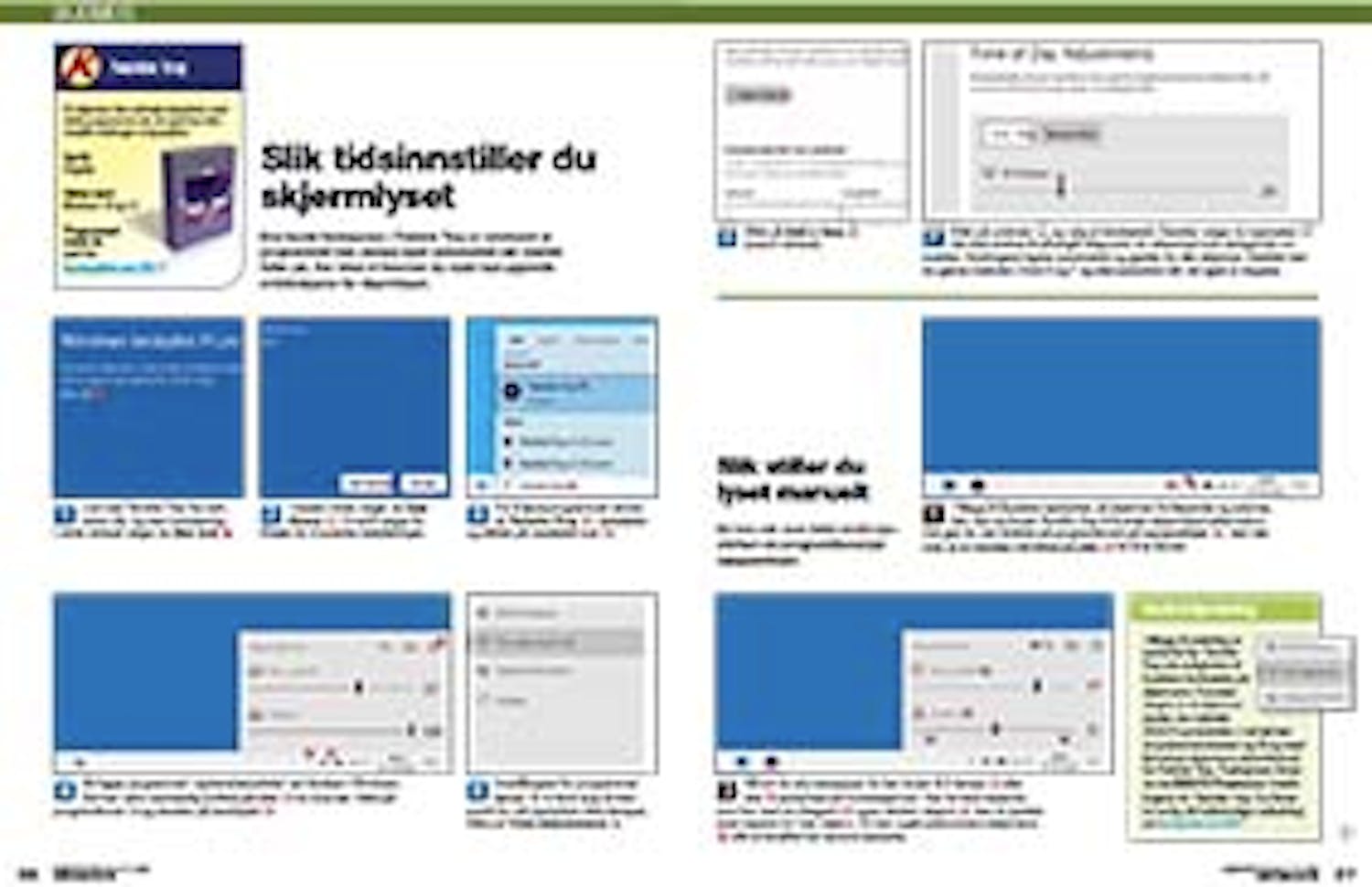Last ned program
Før du går i gang med den fullstendige, norskspråklige veiledningen under, må du laste ned Twinkle Tray. Versjonen du laster ned fra nettsiden vår via koblingen under, er grundig testet og garantert virusfri.
Veiledning
Her gjennomgår vi trinn for trinn hvordan du kommer i gang med programmet.
Slik tidsinnstiller du skjermlyset
Den beste funksjonen i Twinkle Tray er utvilsomt at programmet kan dempe lyset automatisk når mørket faller på. Her viser vi hvordan du raskt kan opprette et tidsskjema for skjermlyset.
Last ned Twinkle Tray fra nettsiden vår, og start installering. I dette vinduet velger du Mer info 1.
Nå ligger programmet i systemstatusfeltet ved klokken i Windows. Det kan være nødvendig å klikke på pilen 5 for å se det. Klikk på programikonet 6 og deretter på tannhjulet 7.
Innstillingene for programmet åpnes. Vi vil først angi et tidspunkt for når lysstyrken skal dempes. Klikk på Time Adjustments 8.
Klikk på urskiven 10, og velg et klokkeslett. Deretter velger du lysstyrken 11 det skal endres til på angitt tidspunkt, for eksempel mer dempet lys om kvelden. Endringene lagres automatisk og gjelder for alle skjermer. Deretter kan du gjenta metoden i trinn 6 og 7 og øke lysstyrken når det igjen er dagslys.
Slik stiller du lyset manuelt
Du kan når som helst endre lysstyrken via programikonet på oppgavelinjen.
I tillegg til å justere lysstyrken på skjermen fortløpende og automatisk, kan du bruke Twinkle Tray til å endre skjermlyset etter behov. Det gjør du ved å klikke på programikonet på oppgavelinjen 1. Vær klar over at du kanskje må klikke på pilen 2 for å se ikonet.